Google 的 Gmail 小組有時候會開發出一些新的附加功能,並且將它們放在實驗室裡讓有興趣的使用者可以自行啟用,替原本只有收件功能的單調 Gmail 加上一些新奇或是實用的功能。最近他們又推出一個不錯的功能,名字叫做「Multiple Inboxes」,暫且將它稱為「多重收件匣」好了。
當啟用這個功能之後,原本右邊只列有一個收件匣窗格的地方會另外多出兩個窗格,最多可以設定 5 個額外的窗格。舉一個例子,原本右邊的區塊只會顯示收件匣裡的信件,啟用「多重收件匣」之後就可以把像是「寄件備份」、「草稿」、「垃圾郵件」或是某個標籤的郵件同時與收件匣一起顯示在右邊的區塊裡。這麼一來,原本分散在各處的郵件 (會話群組) 就可以同時與收件匣一起顯示,省去點擊其它信件匣的麻煩。
這些新多出來的窗格可以設定它的位置是在原本收件匣的右邊、上面或是下面以及要顯示多少個會話群組,而新窗格裡面除了可以顯示原有信件匣及標籤的郵件之外,也可以利用搜尋運算子列出特定搜尋條件之下的郵件,是一個用來顯示過濾之後的郵件不錯的方法。
啟用「Multiple Inboxes」的方法:
要啟用這個功能首先必須先把 Gmail 的顯示語言設定為英文,然後「儲存變更」:
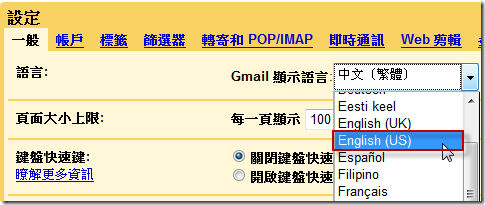
儲存變更之後畫面會自動回到收件匣,這時點擊右上方的「Settings」連結:
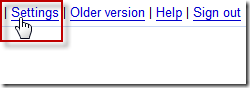
點擊「Labs」選項標籤:
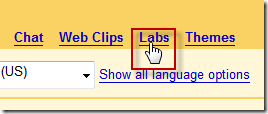
在「Labs」這裡會列出所有 Gmail 小組開發出來但是還沒有正式開放的新功能,把網頁往下拉尋找「Multiple Inboxes」,在「Multiple Inboxes」右邊的選項按鈕點選「Enable」,然後再到網頁最下方按下「Save Changes」儲存這項變更。

儲存完畢之後畫面又會自動回到收件匣,這時已經可以看到右邊已經多出兩個窗格了。不過我要的顯示語言並不是英文而是中文,所以再回到「Settings」→ 選擇 「Gmail display language」 為中文 (繁體)」然後再按下「Save Changes」以儲存這項變更。
再回到「設定」,這時就會發現多了一個「多個收件匣」的選項標籤,在這裡可以設定新窗格要顯示的郵件、每個窗格顯示多少郵件以及新窗格的位置。在窗格的欄位裡可以輸入 (多個) 搜尋運算子將過濾後的郵件顯示在新窗格裡面。
一切都設定好之後按下「儲存變更」,回到收件匣的畫面就會看到新窗格裡面顯示依照剛才設定條件的郵件了。
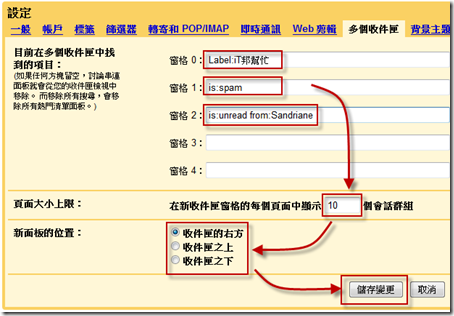
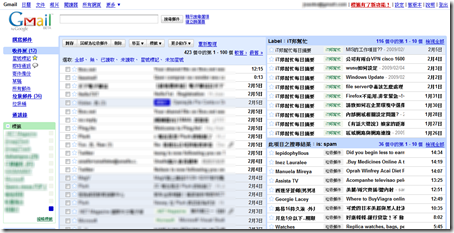
看起來這樣還頗不錯的
搜尋運算子 — ↓↓↓↓中文的說明↓↓↓↓
http://mail.google.com/support/bin/answer.py?answer=7190&topic=12796
版大..我照你的方式用了
但..沒有出現多重收件夾欸
怎麼回事啊?